Cara mencadangkan profil browser Brave

Panduan lengkap untuk mencadangkan dan memulihkan profil pengguna di browser Brave dengan langkah-langkah yang jelas dan aman.
ProtonMail adalah layanan surat masuk untuk jurnalis, aktivis, dan orang yang mencari privasi selama percakapan email mereka. Semua komunikasi dienkripsi ujung-ke-ujung, dan open source, memastikan komunitas perangkat lunak bebas dapat mengaudit kode untuk setiap kerentanan.
ProtonMail memiliki aplikasi seluler untuk Android dan iOS, tetapi pengguna desktop tidak memiliki aplikasi email khusus. Secara resmi, pengembang tidak memiliki aplikasi yang dibuat untuk pengguna komputer, jadi ElectronMail telah mengambil alih.
ElectronMail adalah aplikasi ProtonMail pihak ketiga. Ini menggunakan alat Electron untuk membungkus antarmuka web ProtonMail menjadi aplikasi email yang apik dan mudah digunakan untuk Linux, MacOS, dan Windows.
Catatan: dalam panduan ini, kita akan fokus pada pengaturan ElectronMail di Linux. Namun, jika Anda tidak menggunakan Linux dan ingin mencoba aplikasi di platform lain, klik di sini untuk mempelajari lebih lanjut.
Instal ElectronMail
ElectronMail memiliki dukungan untuk banyak jenis metode instalasi, termasuk paket DEB untuk Ubuntu/Debian, RPM untuk Fedora/SUSE, paket Pacman untuk Arch, serta dukungan untuk Snaps, dan AppImage. Selain itu, ElectronMail bekerja pada MacOS , Windows , dan bahkan FreeBSD !
Untuk mengaktifkan dan menjalankan salinan ElectronMail Anda, buka jendela terminal di desktop Linux. Cara tercepat untuk melakukannya adalah dengan menekan Ctrl + Alt + T atau Ctrl + Shift + T pada keyboard. Setelah jendela terminal terbuka, ikuti instruksi baris perintah di bawah.
Ubuntu/Debian
Instalasi ElectronMail di Ubuntu atau Debian dimulai dengan menggunakan perintah CD untuk pindah ke direktori “tmp”. Alasan sesi terminal harus dipindahkan adalah karena "tmp" hanya menyimpan file untuk waktu yang singkat. Folder ini sangat cocok untuk mengunduh paket, daripada mengacaukan direktori home.
cd /tmp
Unduh rilis paket DEB dari ElectronMail ke direktori “tmp” menggunakan wget . Hanya perlu beberapa detik, karena filenya kecil.
wget https://github.com/vladimiry/ElectronMail/releases/download/v3.5.0/electron-mail-3.5.0-linux-amd64.deb
Menggunakan perintah dpkg , instal file paket DEB ke Ubuntu atau PC Debian Anda.
sudo dpkg -i electron-mail-3.5.0-linux-amd64.deb
Selesaikan proses instalasi dengan menjalankan apt install . Ingatlah bahwa pada beberapa versi Debian, Anda mungkin perlu mengganti apt dengan apt-get .
sudo apt install -f
Arch Linux
Biasanya, Arch Linux mendapat dukungan aplikasi melalui AUR. Dengan ElectronMail, para pengembang telah menyediakan paket Pacman yang mudah dipasang. Untuk mendapatkan paketnya, mulailah dengan pindah ke “tmp” dengan perintah CD .
cd /tmp
Unduh rilis Pacman ElectronMail terbaru menggunakan wget .
wget https://github.com/vladimiry/ElectronMail/releases/download/v3.5.0/electron-mail-3.5.0-linux-x64.pacman
Instal aplikasi menggunakan manajer paket Arch Linux.
sudo pacman -U electron-mail-3.5.0-linux-x64.pacman
Fedora/OpenSUSE
Menginstal ElectronMail di Fedora atau OpenSUSE sangat mirip dengan rute Ubuntu/Debian: unduh sebuah paket dan instal.
Fedora
Hal terbaik tentang Fedora adalah manajer paketnya dapat menginstal file RPM langsung dari internet. Jadi, tidak perlu menggunakan wget . Sebagai gantinya, instal ElectronMail langsung dengan perintah dnf di bawah ini.
sudo dnf install https://github.com/vladimiry/ElectronMail/releases/download/v3.5.0/electron-mail-3.5.0-linux-x86_64.rpm -y
BukaSUSE
Untuk mendapatkan ElectronMail di OpenSUSE, mulailah dengan memindahkan jendela terminal ke “tmp.” Kemudian, unduh dengan wget dan instal dengan Zypper .
cd /tmp
wget https://github.com/vladimiry/ElectronMail/releases/download/v3.5.0/electron-mail-3.5.0-linux-x86_64.rpm
sudo zypper menginstal electron-mail-3.5.0-linux-x86_64.rpm
Jepret
Tidak ingin mengunduh file paket DEB, Pacman, atau RPM? Coba rilis Snap dari ElectronMail! Ini sangat mudah untuk dipasang. Jalankan saja perintah snap install di bawah ini.
Catatan: PC Linux Anda harus menjalankan runtime Snap terbaru. Tidak yakin bagaimana cara mengaktifkannya? Lihat panduan kami di sini !
sudo snap instal email-elektron
Gambar Aplikasi
ElectronMail didistribusikan melalui AppImage, bagi mereka yang tidak dapat menginstal RPM, paket Pacman, DEB, atau Snaps. Agar versi AppImage berfungsi, masukkan perintah di bawah ini.
mkdir -p ~/AppImages cd ~/AppImages wget https://github.com/vladimiry/ElectronMail/releases/download/v3.5.0/electron-mail-3.5.0-linux-x86_64.AppImage chmod +x elektron-mail -3.5.0-linux-x86_64.AppImage ./electron-mail-3.5.0-linux-x86_64.AppImage
Siapkan ElectronMail
Untuk memulai penyiapan ElectronMail, buka menu aplikasi di PC Linux Anda, dan luncurkan aplikasi. Setelah terbuka, ikuti petunjuk langkah demi langkah di bawah ini untuk mempelajari cara membuatnya bekerja.
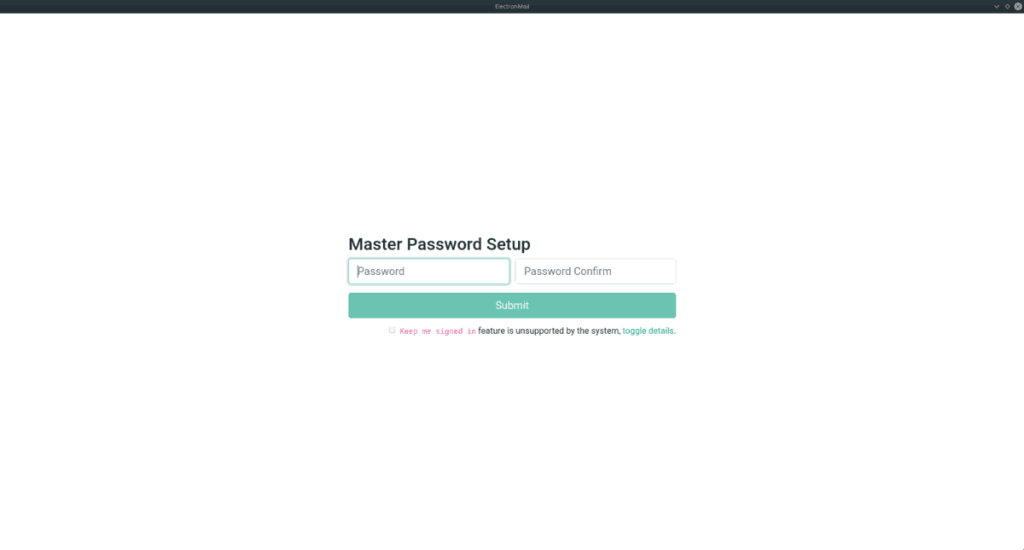
Langkah 1: Pertama kali, ElectronMail diluncurkan, Anda akan diminta untuk mengatur kata sandi utama, untuk melindungi pesan email Anda. Menggunakan alat pembuat kata sandi yang kuat , buat kata sandi master baru.
Langkah 2: Buka halaman login, dan isi informasi Protonmail Anda, seperti login dan kata sandi Anda. Pastikan juga untuk mengisi kode dua faktor Anda di dalam kotak, jika Anda menggunakannya.
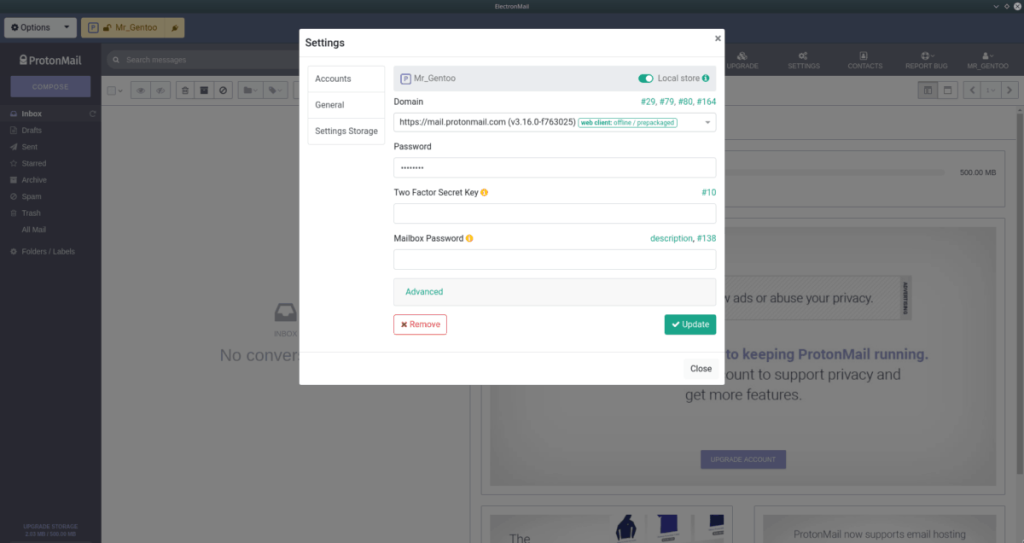
Langkah 3: Klik "Domain" dan pilih domain dari daftar. Jika Anda menggunakan Tor, pilih "Bawang". pilihan.
Langkah 4: Setelah menambahkan akun Anda, klik tombol "Tutup".
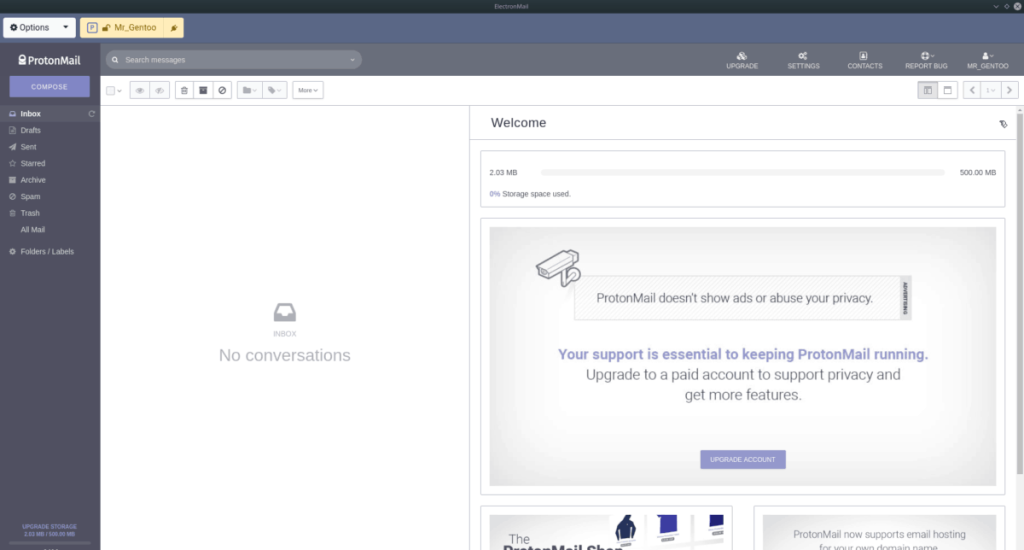
Segera setelah nama pengguna ditambahkan ke ElectronMail, ProtonMail Anda akan dimuat, dan Anda akan memiliki akses ke Protonmail Anda di desktop Linux melalui ElectronMail!
Panduan lengkap untuk mencadangkan dan memulihkan profil pengguna di browser Brave dengan langkah-langkah yang jelas dan aman.
Pelajari cara menginstal Linux Lite, sistem operasi berbasis Ubuntu yang ringan dengan antarmuka XFCE4.
Jika Anda menggunakan banyak PPA di PC Ubuntu dan baru saja meningkatkan ke Ubuntu 20.04, Anda mungkin memperhatikan bahwa beberapa PPA Anda tidak berfungsi, karena
Baru mengenal Linux dan ingin menambahkan musik Anda ke Rhythmbox tetapi tidak yakin bagaimana melakukannya? Kami dapat membantu! Ikuti panduan ini saat kami membahas cara mengatur
Apakah Anda perlu mengakses PC atau Server Ubuntu jarak jauh dari PC Microsoft Windows Anda? Tidak yakin tentang bagaimana melakukannya? Ikuti bersama dengan panduan ini saat kami tunjukkan kepada Anda
Apakah Anda menggunakan browser web Vivaldi sebagai driver harian Anda di Linux? Apakah Anda mencoba mencari cara untuk mencadangkan pengaturan browser Anda untuk penyimpanan yang aman? Kami
Cara Mengunduh Podcast Dari Terminal Linux Dengan Podfox
Cara Menemukan File Duplikat Dan Membersihkannya Di Linux Dengan FSlint
Apakah Anda membutuhkan klien podcast yang bagus dan elegan untuk desktop Linux Anda? Jika demikian, Anda perlu mencoba CPod. Ini adalah aplikasi kecil yang ramah yang membuat mendengarkan
TuxGuitar adalah alat pembuat musik open-source. Dengan itu, pengguna dapat membuat dan mengedit tabulasi gitar mereka sendiri. Dalam panduan ini, kita akan membahas bagaimana caranya








